- 百度网盘怎么锁定网盘热键 12-01 17:49
- 百度网盘如何添加好友 12-01 17:31
- 百度网盘如何彻底删除文件 12-01 17:25
- 百度网盘如何设置好友验证 11-27 16:48
- 百度网盘怎么设置传输完成后自动关机 11-13 09:38
- 我的电脑中未显示百度网盘怎么办 11-12 17:57
- 百度网盘怎么搜索网盘文件 11-12 17:54
- 百度网盘怎么切换账号 11-12 17:52
百度网盘是一款专业的云端存储的工具,很多小伙伴在使用软件的时候,对于如何停用同步空间功能,还不是很了解。本文为大家带来详细的介绍,想了解的小伙伴快一起来看看吧!
1、双击打开软件,点击右上角的齿轮"设置"图标。
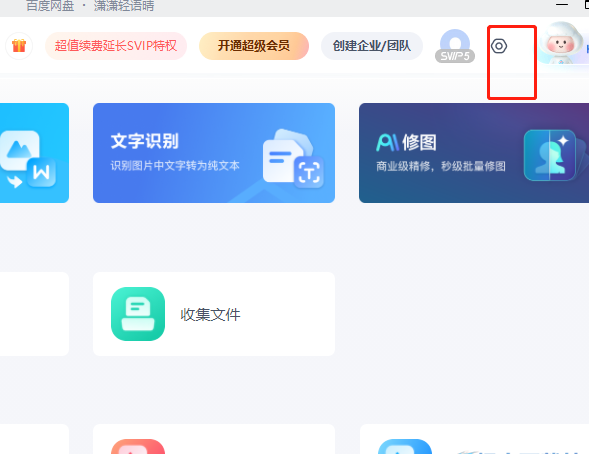
2、接着点击下方选项列表中的"设置"。
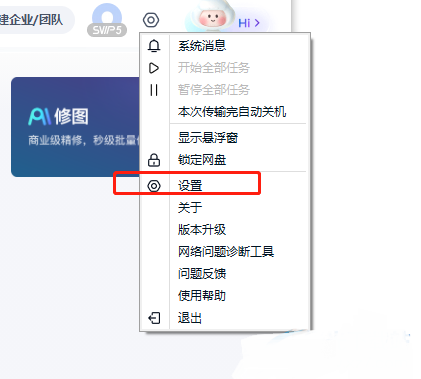
3、进入到新的窗口界面后,点击左侧栏中的"同步空间"选项,然后点击右侧中的"停用同步空间"。
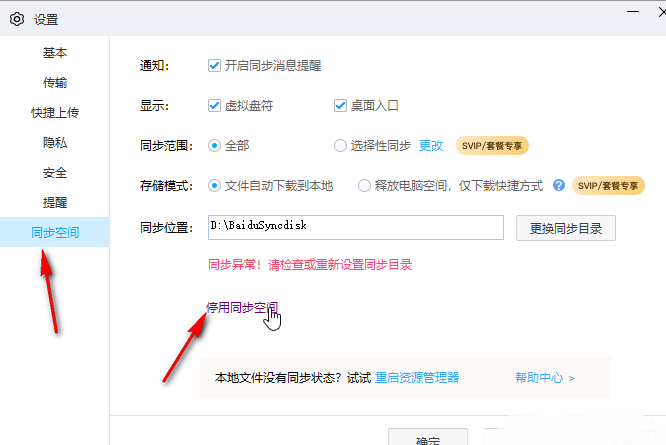
4、最后在弹出的提示窗口中点击"确定停用"就可以了。
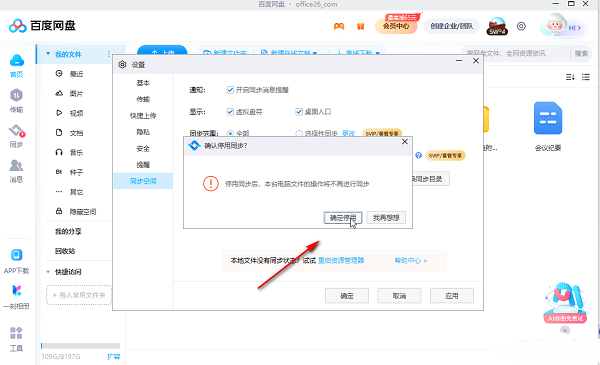
14.02MB / 2025-12-05
24.98MB / 2025-12-05
155.74MB / 2025-12-05
55.30MB / 2025-12-05
32.85MB / 2025-12-05
4.49MB / 2025-12-07
179.41MB
2025-12-05
14.02MB
2025-12-05
54.17MB
2025-12-05
221.12MB
2025-12-05
24.98MB
2025-12-05
89.13MB
2025-12-05
84.55MB / 2025-09-30
248.80MB / 2025-07-09
2.79MB / 2025-10-16
63.90MB / 2025-11-06
1.90MB / 2025-09-07
210.99MB / 2025-06-09
374.16MB / 2025-10-26
京ICP备14006952号-1 京B2-20201630 京网文(2019)3652-335号 沪公网安备 31011202006753号违法和不良信息举报/未成年人举报:legal@3dmgame.com
CopyRight©2003-2018 违法和不良信息举报(021-54473036) All Right Reserved
















